ProE教程.docx
《ProE教程.docx》由会员分享,可在线阅读,更多相关《ProE教程.docx(16页珍藏版)》请在冰豆网上搜索。
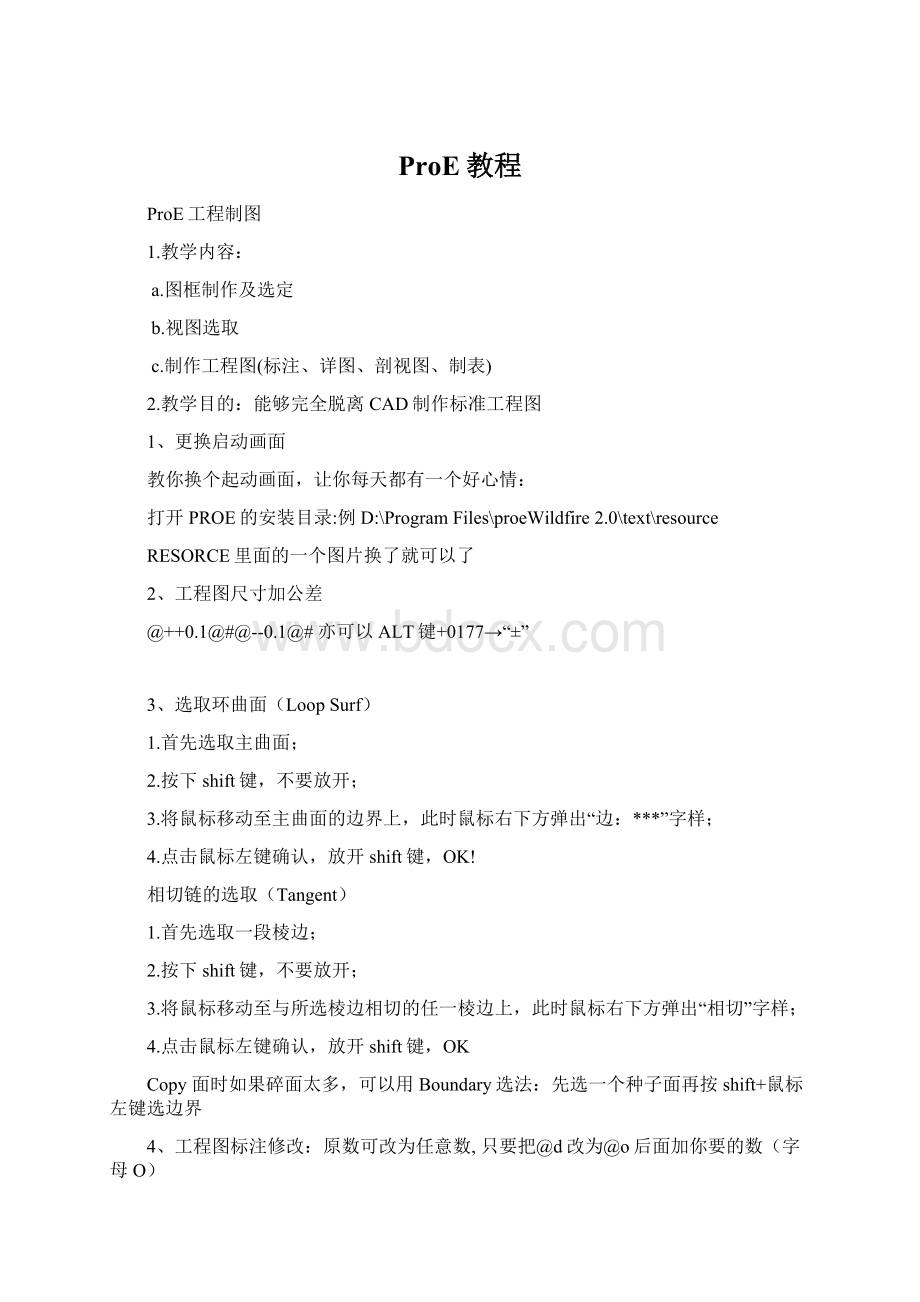
ProE教程
ProE工程制图
1.教学内容:
a.图框制作及选定
b.视图选取
c.制作工程图(标注、详图、剖视图、制表)
2.教学目的:
能够完全脱离CAD制作标准工程图
1、更换启动画面
教你换个起动画面,让你每天都有一个好心情:
打开PROE的安装目录:
例D:
\ProgramFiles\proeWildfire2.0\text\resource
RESORCE里面的一个图片换了就可以了
2、工程图尺寸加公差
@++0.1@#@--0.1@#亦可以ALT键+0177→“±”
3、选取环曲面(LoopSurf)
1.首先选取主曲面;
2.按下shift键,不要放开;
3.将鼠标移动至主曲面的边界上,此时鼠标右下方弹出“边:
***”字样;
4.点击鼠标左键确认,放开shift键,OK!
相切链的选取(Tangent)
1.首先选取一段棱边;
2.按下shift键,不要放开;
3.将鼠标移动至与所选棱边相切的任一棱边上,此时鼠标右下方弹出“相切”字样;
4.点击鼠标左键确认,放开shift键,OK
Copy面时如果碎面太多,可以用Boundary选法:
先选一个种子面再按shift+鼠标左键选边界
4、工程图标注修改:
原数可改为任意数,只要把@d改为@o后面加你要的数(字母O)
5、如下的倒圆角的方法,现与大家分享:
作图的步骤如下(wildfire版本):
1>在需要倒角的边上创建倒角参考终止点;
2>用做变倒角的方法,先做好变倒角,不要点"完成";
3>击活"switchtotransition"
4>单击"Transitions"
5>在已生成的成灰色的倒角上选取不需要的那部分倒角
6>在"Default(stopcase3)"下拉菜单中选取"stopatreference"
7>在"stopreferences"选项栏中选取你创建的倒角终止点.结果如下图所示:
6、裝配模式下的小技巧,可能大家还不知道:
在裝配一個工件時,剛調進來時工件可能位置不好,
可以按CTRL+AlT+鼠標右鍵-----平移;
可以按CTRL+AlT+鼠標中鍵-----旋轉;
可以按CTRL+AlT+鼠標左鍵-----平移其它已裝配好的工件
7、你是不是很烦野火中灰灰的界面,而怀念2001的界面。
只要在CONFIG中加入use_pre_wildfire_color_schemeYES
8、删除trail文件
config文件中,加一句
trail_dirf:
\temp
/*指定trail文件存放目录,PRO/E每启动一次就会自动生成一个trail文件,可以指定trail生成目录定期删除也可以在PRO/E启动时删除,即每次启动PRO/E时自动删除以前生成的trail文件,只保留最近一次生成的trail,这是PROE非正常退出时要用来恢复模型的文件
9、"如何把autocad的2d图完好地输入到proe里":
在CAD里将DWG文件转换成DXF文件,然后在PROE里直接打开DXF文件,应该就可以了,最好是设定好原点,在PROE里打开以后将线条颜色改一下,注意单位(转出以后应该是英制).
10、在野火工程图中,标注时如何将豆号改为点号?
decimal_markerCOMMA_FOR_METRIC_DUAL
11、出工程图的时候消引圆的过渡线:
tan_edge_display_for_new_views no_disp_tan
12、野火2.0怎么每次转出CAD图形时,那模型颜色和剖面颜色都变成白色,如何使它转出图纸时默认为PERO2.0里面的颜色?
DXf_exprot.profile
map_layerdxf_Dimension_Dim
map_layerdxf_Axis_Axis
map_layerdxf_hatching_Haych
map_layerdxf_Text_Text
map_layerdxf_Table_Table
map_layerdxf_Format_Format
map_layerdxf_Continuons_line_Solidine
map_colarGEOMETRY_COLOR3
加到config文件里
31、PRO/e工程图转AUTO-CAD的技巧
PRO/E毕竟是国外的软件,和国内的一些标准有很大的不同,eg:
工程图的线宽都一样,图层分得也不是很清楚,等等
要想解决这些问题,你只需将config.pro中的intf_out_layer的值设为part_layer就好啦!
工程图转成DXF格式后,在CAD中你就可以随意编辑线宽啦!
钣金件展开长度计算的推导
在Pro/E钣金模块中,计算折弯部分的展开长度公式是:
DL=(pi/2*Ri+y_factor*t)*a/90
式中:
DL 板材的中性层长度
Ri折弯内径
y_factorY轴比例因子
T 板材厚度
a折弯部分相对的圆心角
以下是推导过程:
其中,k为中性层系数(即内壁到中性层距离与板厚的比值)
DL=2*pi(Ri+k*T)*a/360
=(pi*Ri+pi*k*T)*a/180
=(pi/2*Ri+pi/2*k*T)*a/90
令pi/2*k=y_factor
则DL=(pi/2*Ri+y_factor*T)*a/90
我个人认为,其中的k因子对我们计算展开长度有直接意义,所以在设定折弯许可的时候,设定k因子就可以了。
k值针对不同的材料有不同的值。
普通钢板k值为0.45,实际取0.5,误差极小
13、打开PRO/E中三维标注:
14、草绘中如何标注曲线与直线得夹角?
依次点选曲线,交点,直线,然后按中键就可以了,这是基本操作.
15、工程图里平方的标注有方法:
1:
25的平方写成{0:
25}{1:
@+2@#}或者{0:
25}@+2可以!
16、proe的窗口怎么改大小?
配置文件加入visible_message_lines 1就OK了.
17、工程图里的超级技巧:
在国标里,工程图规定是剖视图剖到骨位、筋位作不剖处理,
可是在PROE工程图里,剖视图总是会将所有剖到的地方都显示
出来。
这样就不可避免剖到骨位,PROE也没有提供这样一个命令,剖到筋不显示。
18、有经常存盘习惯的朋友,会不会在没有对零件做任何变动的情况下存盘而多产生不必要的版本。
可以在config.pro里加上save_objectschanged_and_updated。
这样系统就会提示你因为没有改变,文件尚未存盘。
另外也可以按Alt+w+o打开系统窗口,输入purge会清除当前工作目录下的所有旧版本。
19、pro/e里面的父子关系可不可以解除?
先试着删除父特征,此时在特征树中其子特征均会被点亮,此时点击“取消”推出。
明白其父子关系后,可以先行将这些子特征重新定义,使其与父特征脱离关系。
然后再试着删除,直到再没有子特征出现为止。
在装配中进行这样的操作也很安全。
再不行就在你进行这种危险操作前先存一次盘,最好激活到最高层次的装配图中进行存盘操作.
20、通常在PRO/EDRAWING里面转工程图是不是第一次会有好多隐藏的东西都跑出来了好烦呢?
只要在PROE2001drawsetup orPROEwildfiredrawingoptions里面设置:
ignore_model_layer_status===NO就可以同步PART或ASSEMBLE
是不是好方便?
21、零件的精度
在Pro/ENGINEER里可以使用Accuracy命令来修改零件或组件的精度。
零件的精度是一个与零件大小的相对值,有效值范围为0.01到0.0001,缺省值是0.0012。
注意当你提高零件精度(减少相对精度的数值)后,零件在生的时间也会加长。
你可以修改配置文件选项“accuracy_lower_bound”来修改相对精度值的下限,有效的下限值为1.0000e-6~1.0000e-4。
零件精度值要小于零件上的最短边与包容零件的长方体的最长边的比值。
除非有必要,一般情况下使用缺省的精度设置即可。
在以下情况下,你可能需要改变零件的精度:
Ø在一个很大的零件上添加一个非常小的特征。
Ø用两个零件使用相交法(融合或切割)来生成新零件时。
两个源零件要兼容,它们就必须具有相同的绝对精度。
要使用相同的绝对精度,可以估计两个零件的尺寸并分别乘于各自的相对精度值,如果结果不一样,可以改变零件的相对精度值直到结果相同为止。
例如,小零件的尺寸是100,相对精度值是0.01,乘积(绝对精度)就是1;大零件的尺寸是1000,相对精度值也是0.01,乘积(绝对精度)就是10,要使两个零件的绝对精度值相同,可将大零件的相对精度值该为0.001。
修改零件的相对精度可选择Setup>Accuracy。
修改精度值后整个零件将自动再生。
绝对精度和相对精度
绝对精度使Pro/ENGINEER可以辨认的最小尺寸(使用当前的系统单位)。
要使绝对精度功能可用,可将系统配置文件选项“enable_absolute_accuracy”设置为“yes”。
绝对精度功能可使不同尺寸的零件或不同精度设置的零件(例如从其他系统导入的零件)可以良好地配合在一起。
在17.0版之前,所有的零件都采用相对精度,因此当你从另一个不同大小的零件复制或融合几何的时候,你需要使用不同的绝对精度工作。
通常情况下,对于大多数零件你应该继续使用相对精度。
在以下情况下才需要考虑使用绝对精度:
Ø在某些操作,例如Merge和Cutout等,这些操作从其他零件复制了几何模型。
Ø为制造和模具设计准备设计模型。
Ø要使导入的几何(Geometry)和目标零件相适合。
你可以通过以下两个办法来使一组零件的精度相适合:
Ø给它们设置相同的绝对精度。
Ø以其中一个零件(通常是最小的零件)为准,将它的绝对精度值赋予其他所有零件。
你可以通过ACCURACY菜单来设置零件的绝对精度(或叫分辨率)。
若系统配置文件选项“enable_absolute_accuracy”已经设置为“yes”,则系统出现以下选项:
ØRelative--设置相对精度
ØAbsolute--设置绝对精度
缺省的情况下系统采用相对精度。
用系统配置文件选项“default_abs_accuracy”可设置系统缺省的绝对精度值。
绝对精度值将持续有效,直到你下次修改它的值为止。
修改绝对精度值时,可使用SelectPart选项从当前Session里选择零件,使当前零件使用该零件的绝对精度值
22、工程图的小技巧:
有时我们会在工程图中加入一些自己画的2d项目。
或者随图说明的文字,可是
当视图移动时,这些家伙不会跟着移动。
我们可以通过TOOL-》DRAFTVIEW
来使2D项目和视图关联一起移动。
TOOL里的GROUP有时也挺好用的,和AUTOCAD里差不多.
23、pro/e怎么解决绝对精度冲突问题
在Pro/e裡可以使用Accuracy命令來修改零件的精度。
在Config.pro內增加一參數”Enable_absolute_accuracyyes”
系統會出現以下選項:
Relative(相對精度)
Absolute(絕對精度)
相對精度則為容許公差值與工件尺寸之比值
如0.1/100=0.001
絕對機度係指公差值(Tolerance)
如100±0.1mm中之公差值±0.1mm即為絕對精度
在Pro/e裡的相對精度RelativeAccuracy內訂值為0.0012,其範圍為0.01到0.0001
可以在Config.pro內增加一參數”accuracy_lower_bound0.0001”(其範圍為1.0000e-6~1.0000e-4)
其零件精度值要小於零件上的最短邊與包容零件的長方體的最長邊的比值。
一般情況下使用內訂值即可。
但是在一個很大的零件上添加一個非常小的特徵或用兩個零件使用MergeORCut來產生成新零件時。
你可能需要改變零件的精度,兩個零件要MergeORCut,它們就必須具有相同的絕對精度。
可以估計兩個零件是否使用相同的絕對精度,可將兩個零件的尺寸並分別乘於各自的相對精度值,如果結果不一樣,可以改變零件的相對精度值直到結果相同為止。
如:
小零件的尺寸是100,相對精度值是0.01,其絕對精度就等於是1(100*0.01=1)
大零件的尺寸是1000,相對精度值也是0.01,其絕對精度就等於是10(1000*0.01=10)
要使兩個零件的絕對精度值相同,可將大零件的相對精度值該為0.001。
絕對精度的設定:
可以使用當中一個零件(通常都是找最小的零件)絕對精度值為基準,其他所有零件皆設定相同的絕對精度值。
絕對精度可使不同尺寸的零件或不同精度設置的零件可以良好地配合在一起。
因系統內定值,所有的零件都採用相對精度,因此當你從另一個不同大小的零件做MergeORCut時,可能就需要使用不同的絕對精度。
但是一般情況下可以使用內訂的相對精度即可。
何時需要使用到絕對精度呢?
1.兩個零件使用MergeORCut來產生成新零件。
2.為製造和模具設計所產生的零件。
3.為了要使輸入的零件幾何(Geometry)和目標零件相同。
提高精度值(給一個較小的Accuracy數值)
雖然可以解決在模具設計時產生的moldVolume不能夠分割和在實體建模時會有GeomCheck的特征等等問題
但是精度越高,Regeneration零件的時間也會越長
24、cosmetic-----装饰。
用于实现协助模型表现设计规范、产品型号、螺纹、凹槽,也可针对电路板组件实际提供区域规划的工具。
cosmetic可分为四类:
sketch---可表现产品型号、公司商标图形、创建方式如同Curve--sketch。
Thread----表现螺纹外形与记录规格数据。
Groove----表现凹槽外形。
EcadAreas---针对电路板组件设计,分为允许区和禁止区,是指:
为避免与其他组件或电子布线相干扰,可以或不可以放置组件的区域
25、草圖中如何標注圓弧的長度?
点两端点后再点弧线是标角度,如图;
先标半经,再点弧线,后edit_convertto_perimeter
再点半经尺寸可注圓弧的長度,如图:
26、如何在工程图中画中心线?
1有中心轴的,如:
圆,旋转体等,在2D直接用Show-Erase;
2.也可先在3D里創建Axis,然后到2D用Show-Erase;
3.在3D里也可定义DTM为参考轴.
27、关闭实体光线看更利于看剖面
加入黑色灯光更有利于看剖面
28、弱尺寸转强尺寸,直接选中弱尺寸按CTRL+T就行了
29、先将国标库和材质库放到proe的启动目录里
在config里设置着几项:
pro_libary_dir 国标库目录
pro_textrue_dir材质目录
30、如何正确使GB库正确挂上并能使PROE自动检索它?
ByJeffrey Http:
// jeffrey@
======================================================
A>>>>把你下到的的GBLib解压到你的各种Pro/ENGINNER库文件所在的目录
以各种Pro/ENGINNER库文件所在的目录E:
\ProLibs下为例,则解到E:
\ProLibs目录
E:
\ProLibs
|_GBLib (GBLibDirectory)
|_ProLibs.MNU (总库的MNU文件,你可以改总库的目录名为其它,则此MNU主文件名要改为相同的)
|_pbc.exe Catlog文件生成器
如果你各种Pro/ENGINNER库文件所在的目录不在E:
\ProLibs,则改名ProLibs.MNU成相应的*.MNU,改变了GBLib目录名的话,则要编辑E:
\ProLibs\ProLibs.MNU相应改变。
B>>>>设定CONFIG.PRO:
pro_library_dirE:
\ProLibspro_catalog_dirE:
\ProLibssave_objectschanged
!
上面保证能正确找库和catalog文件的位置,并设定不改不往库中存新版本
C>>>>我们不用searchpath那种原始的过时的方法来保证Pro/E装配或其它情形下用过的库中的文件后,下次PROE打开这些装配时它还能正确找到和检索出库中的文件(想想就要ft,一个一个目录去写serachpath,要我的命啊!
),我们用Catalog文件:
现在来建cataglog文件:
设定系统环境变量(同设LANG=Chinese_CN方法一样)
PRO_LIBRARY_DIR=e:
\ProLibs
DOS CMD行setpro看一下PRO_LIBRARY_DIR变量有没有,没有看到的话重启动或手工加啊:
c:
\>setPRO_LIBRARY_DIR=e:
\ProLibs
再运行E:
\ProLibs\pbc.exe
就会生成E:
\ProLibs\prolibs.ctg.1这个catlog文件。
上面这一步一定要做啊,否则又没设searchpath,又没catalog文件,装配中用过后关掉PROE下次再打开就会找不到文件!
至此GBLIB完全挂上,可放心在PROE中Open它,装配和使它。
32、零件的精度
零件的精度
ByYGZ
在Pro/ENGINEER里可以使用Accuracy命令来修改零件或组件的精度。
零件的精度是一个与零件大小的相对值,有效值范围为0.01到0.0001,缺省值是0.0012。
注意当你提高零件精度(减少相对精度的数值)后,零件在生的时间也会加长。
你可以修改配置文件选项“accuracy_lower_bound”来修改相对精度值的下限,有效的下限值为1.0000e-6~1.0000e-4。
零件精度值要小于零件上的最短边与包容零件的长方体的最长边的比值。
除非有必要,一般情况下使用缺省的精度设置即可。
在以下情况下,你可能需要改变零件的精度:
在一个很大的零件上添加一个非常小的特征。
用两个零件使用相交法(融合或切割)来生成新零件时。
两个源零件要兼容,它们就必须具有相同的绝对精度。
要使用相同的绝对精度,可以估计两个零件的尺寸并分别乘于各自的相对精度值,如果结果不一样,可以改变零件的相对精度值直到结果相同为止。
例如,小零件的尺寸是100,相对精度值是0.01,乘积(绝对精度)就是1;大零件的尺寸是1000,相对精度值也是0.01,乘积(绝对精度)就是10,要使两个零件的绝对精度值相同,可将大零件的相对精度值该为0.001。
修改零件的相对精度可选择Setup>Accuracy。
修改精度值后整个零件将自动再生。
绝对精度和相对精度
绝对精度使Pro/ENGINEER可以辨认的最小尺寸(使用当前的系统单位)。
要使绝对精度功能可用,可将系统配置文件选项“enable_absolute_accuracy”设置为“yes”。
绝对精度功能可使不同尺寸的零件或不同精度设置的零件(例如从其他系统导入的零件)可以良好地配合在一起。
在17.0版之前,所有的零件都采用相对精度,因此当你从另一个不同大小的零件复制或融合几何的时候,你需要使用不同的绝对精度工作。
通常情况下,对于大多数零件你应该继续使用相对精度。
在以下情况下才需要考虑使用绝对精度:
在某些操作,例如Merge和Cutout等,这些操作从其他零件复制了几何模型。
为制造和模具设计准备设计模型。
要使导入的几何(Geometry)和目标零件相适合。
你可以通过以下两个办法来使一组零件的精度相适合:
给它们设置相同的绝对精度。
以其中一个零件(通常是最小的零件)为准,将它的绝对精度值赋予其他所有零件。
你可以通过ACCURACY菜单来设置零件的绝对精度(或叫分辨率)。
若系统配置文件选项“enable_absolute_accuracy”已经设置为“yes”,则系统出现以下选项:
Relative--设置相对精度
Absolute--设置绝对精度
缺省的情况下系统采用相对精度。
用系统配置文件选项“default_abs_accuracy”可设置系统缺省的绝对精度值。
绝对精度值将持续有效,直到你下次修改它的值为止。
修改绝对精度值时,可使用SelectPart选项从当前Session里选择零件,使当前零件使用该零件的绝对精度值。
pro-e高级技巧
1.将PRO/E的图形放到word文档里
方法一:
先在Pro/E中在线框模式(在绘图模式下也可以)下直接另存为*.CGM文件,然后在WORD中插入,此方法效果非常好,图像是矢量图形,所以可以任意缩放也不会模糊,此方法适合线条图
方法二:
直接使用抓图软件(如HyperSnap-DX)抓图。
2.POR/E渲染用自定义图片
视图 > 颜色和外观(野火版)中
3.如何将Pro/E中的零件调入3DMAX中进行渲染
先将零件输出为igs文件(方法为File>SaveaCopy>出现SaveaCopy对话框,在type栏中选择IGES(*.igs)
在3DMAX中调入igs文件进行渲染
4.渲染功能
野火版的使用了CDRS相同的渲染引擎,效果好多了;渲染功能在View>ModelSetup>PhotoRender
改变零件中的实体或曲面的颜色功能在View>ModelSetup>ColorandAppearance
5.关联视图
view->RelateView,点选视图,点选需要关联的Item。
6.创建打死边Wall。
Sheetmetal---Wall---Extrude---useradius,
一:
使用钣金件内侧边拉伸建立特征,其insideradius必需为0;
二:
使用钣金件外侧边拉伸建立特征,其insideradius必需为0;要画外侧轮廓线。
7.创建压边
先切除缺口;
Sheetmetal---Wall---Extrude---useradius在切除边上拉伸特征。
insideradius设为0。
8.翻孔攻丝
打底孔;
Sheetmetal---Wall---Swept-.>UseRadius草绘翻孔高度直线;定义Radius;
Cosmetics---Thread,注意选择翻孔上来的直孔璧。
9.修改Partialview或detailview的显示边界
View-〉ModifyView-〉Boundary;
10.将视图转换为与模型